

发布时间:2021-11-07 11: 17: 48
Camtasia是一款集录屏、视频编辑为一体的电脑录屏软件,操作简便,使用起来方便快捷。今天小编就来向大家介绍Camtasia的一些基本功能,帮助大家快速上手软件。
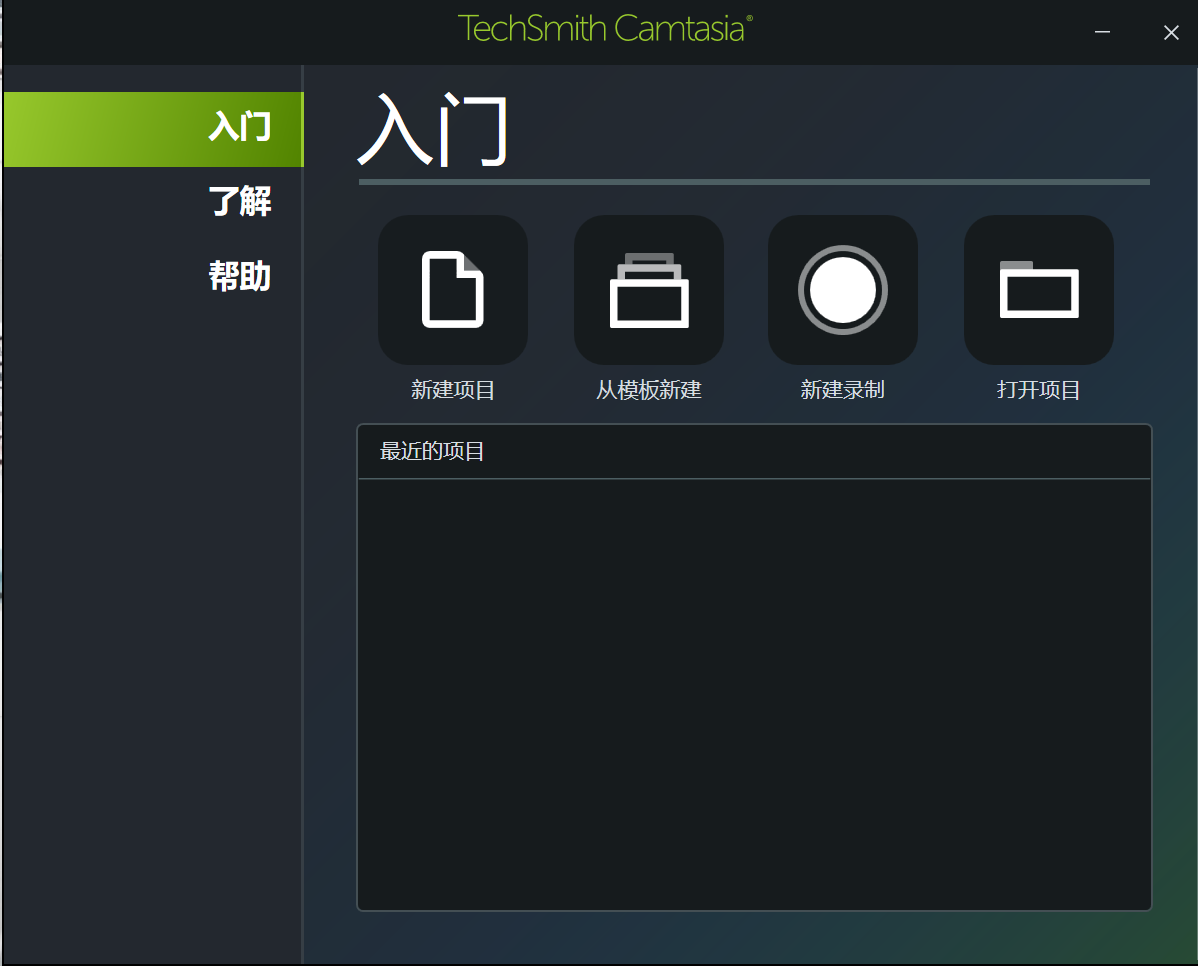
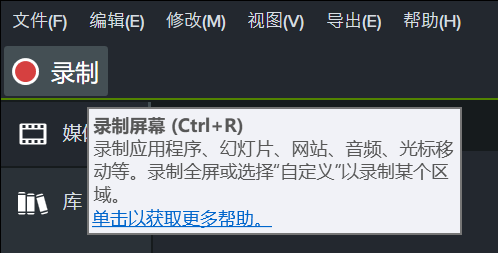
2.在录屏面板中,你可以调整录屏的区域,选择是否打开摄像头录制、调整录入音频的麦克风设备以及是否录入系统音频。此外,在上方的“工具”中,你还可以更改录制视频的帧率,设置录屏的快捷键等等。
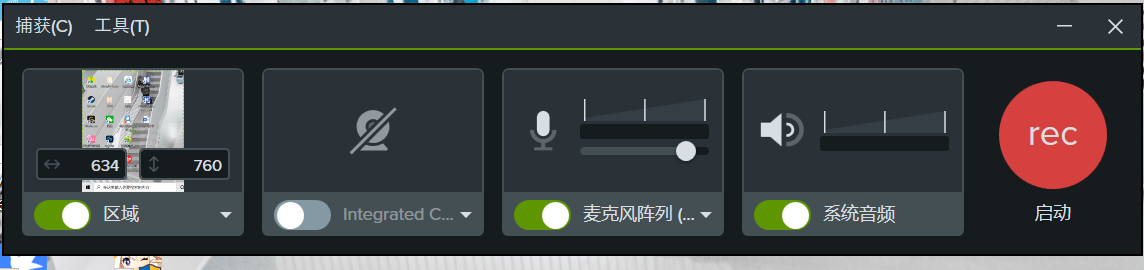
1.在Camtasia的库中含有转场特效、背景音乐、片头等等一系列的丰富素材,并且已经被分类在不同的文件夹中,用户根据自己的需要进行选择并使用即可。如下图,我们选择“前奏”文件夹中的一个素材,来进行片头的制作。
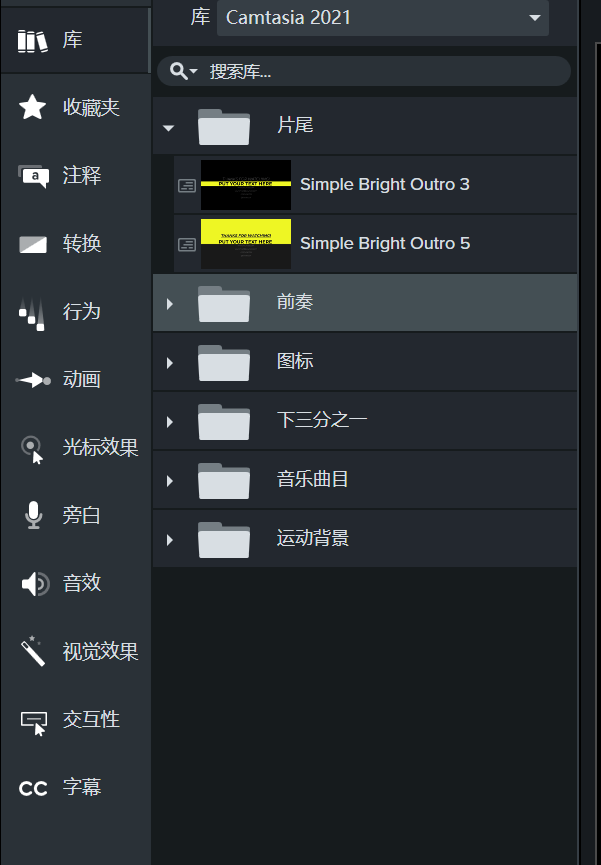
2.将素材拖至下方的时间线轨道中,如下图中黄色边框的矩形,就是我们已经添加的前奏素材。该素材所处的位置叫时间线。对素材的编辑,例如添加背景音乐、转场效果等等都将在时间线中进行。
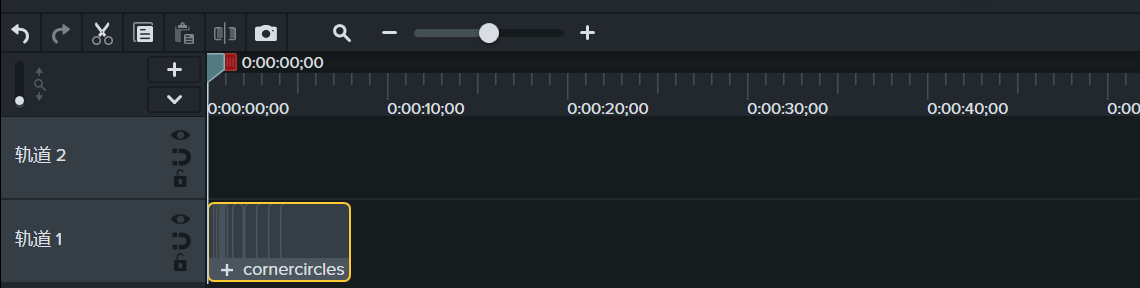
3.如下图所示,点击播放键或按空格键就可以对时间线中的素材进行播放预览。
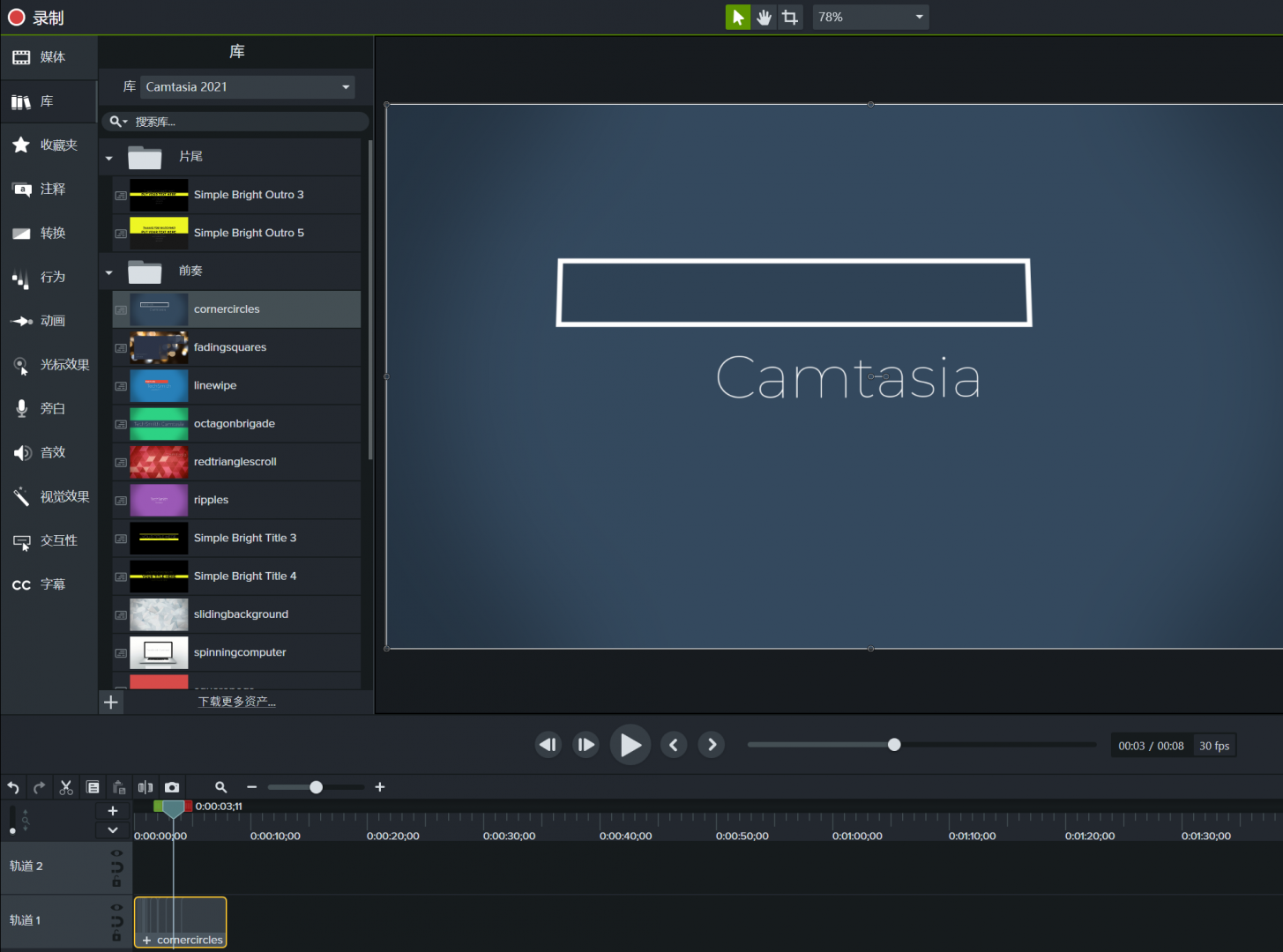
1.转换是指在视频素材的开头和结尾添加的一种效果,它可以使不同视频素材之间的过渡更加自然。在左侧找到转换效果,选择其中一个将其拖动并添加至时间线的素材中。
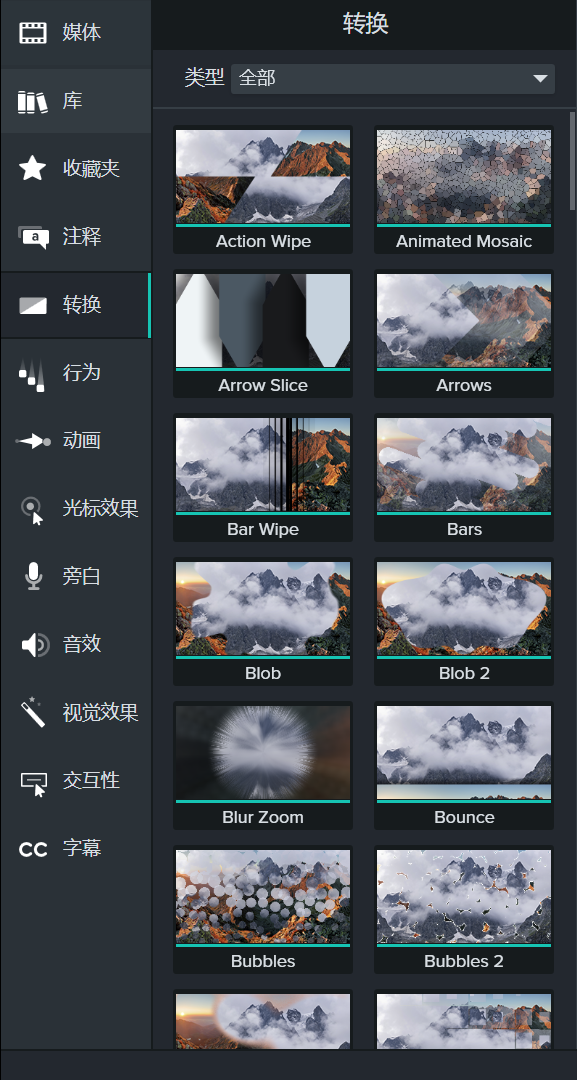
2.如下图所示,在素材的左右侧出现绿色时,就代表转换效果已经成功添加。
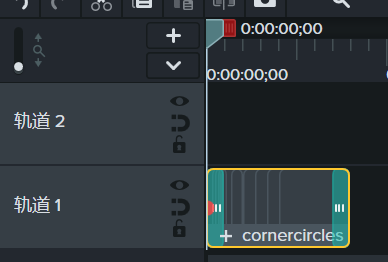
3.行为是指在视频素材的画面中添加的一种效果,添加该效果后,视频画面就会有诸如爆炸、弹出等效果,使视频的画面更有富有动感。在左侧找到行为功能,选择一个合适的拖动并添加到下方的素材中。
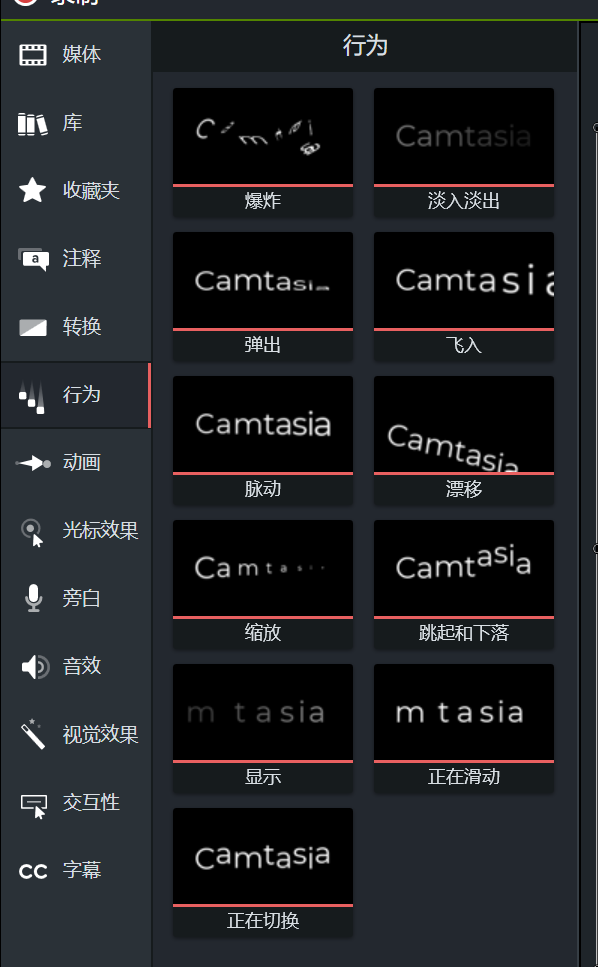
4.当素材中出现了下方的提示时,就代表该行为效果已经成功添加。
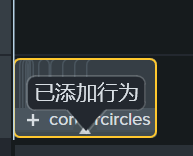
1.在左侧找到字幕,在指定的字幕框中录入你需要的文字,并调整字幕的存在时间,即可为素材添加好字幕了。
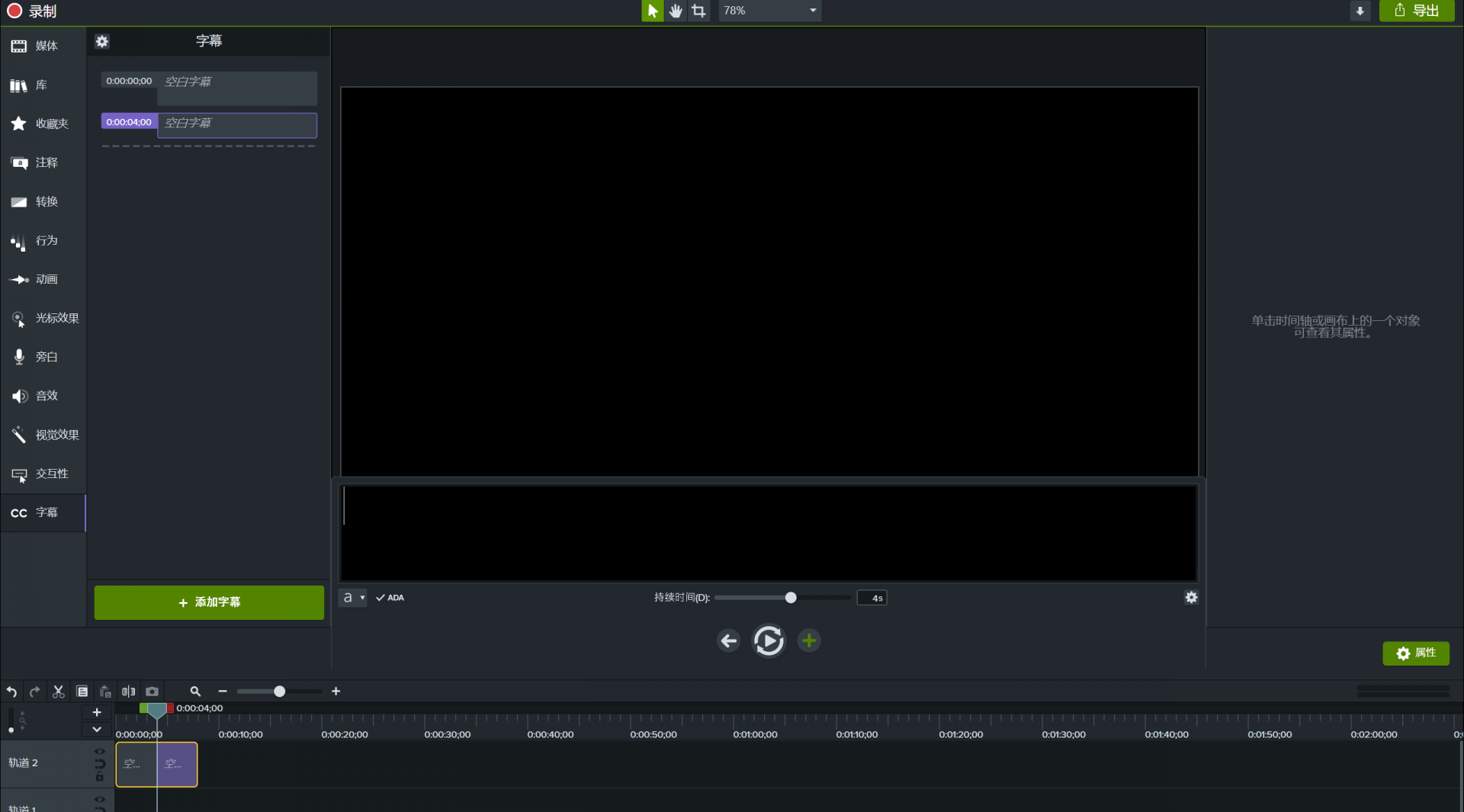
2.在右侧的工具栏中,你可以对字幕的字体、样式、大小等等参数进行修改。
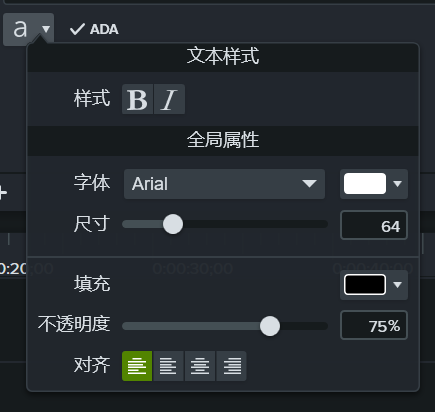
3.如下图所示,就是已经成功添加字幕的示例。
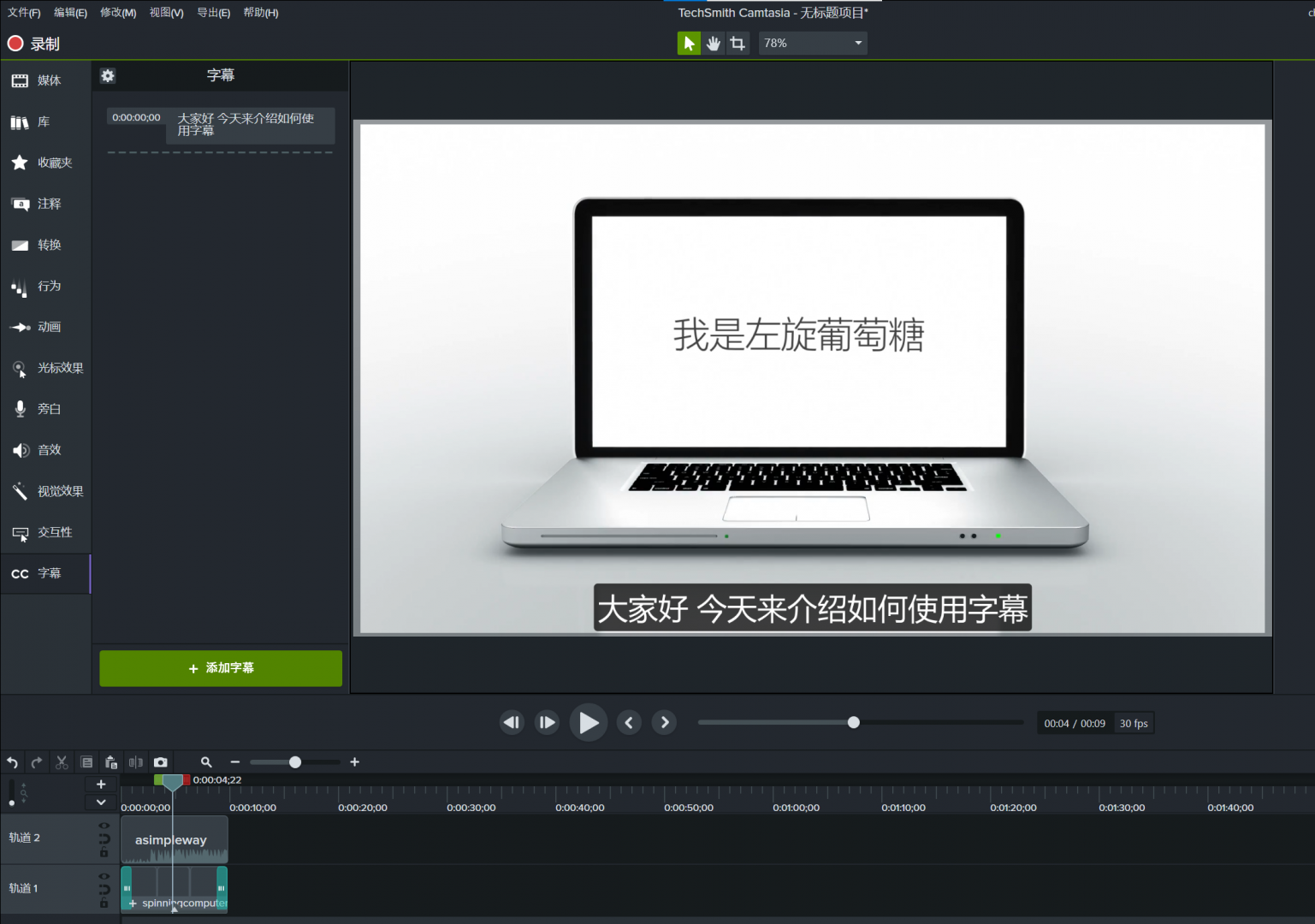
以上就是电脑录屏软件Camtasia的一些基本功能了,掌握了基础功能的运用有利于我们更快、更好地使用软件。如果你想要了解更多Camtasia的使用小技巧,欢迎你访问Camtasia官方中文网站。
作者:左旋葡萄糖
展开阅读全文
︾